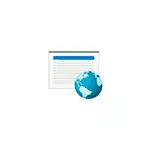
Այս ցուցումներում մանրամասն, թե ինչպես թույլ տալ, որ ծրագիրը համակարգչի կամ նոութբուքի վրա մուտք գործի ինտերնետ մուտք գործելու համար, որն օգտագործում է ներկառուցված Windows Firewall- ը, ինչպես նաեւ լրացուցիչ տեղեկություններ, որոնք կարող են օգտակար լինել տվյալ թեմայի համատեքստում: Նմանատիպ թեմա. Ինչպես արգելել ծրագիրը ինտերնետի հասանելիությունը Windows- ում:
Windows Firewall պարամետրերում ինտերնետի հասանելիության ծրագիր եւ տեղական ցանց
Որպեսզի ցանկացած ծրագիր հնարավորություն ընձեռվի ներկառուցված Windows գործիքներով ինտերնետ մուտք ունենալու համար, բավական է կատարել հետեւյալ պարզ քայլերը, որոնց համար հարկ կլինի համակարգչում կառավարիչ իրավունքներ ունենալ:
- Գնացեք կառավարման վահանակ - Windows Defender Firewall: Փոխարենը, դուք կարող եք սեղմել Win + R ստեղները ստեղնաշարի վրա, մուտքագրեք firewall.cpl եւ սեղմեք Enter (Այստեղ այն կարող է օգտակար լինել. «Run» երկխոսության տուփի օգտակար հրամաններ.
- Ձախ կողմում գտնվող բաց պատուհանի մեջ կտտացրեք «Պատկերների կամ բաղադրիչի հետ փոխգործակցության լուծումը Windows Defender Firewall»:
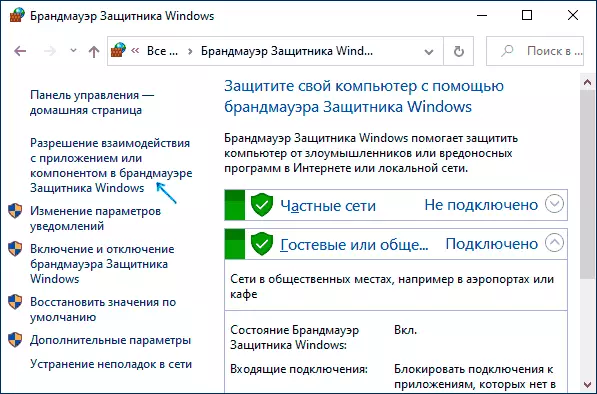
- Կտտացրեք «Փոխել պարամետրերը» կոճակը, գտեք ձեզ անհրաժեշտ ծրագիրը եւ ստուգեք, թե որ ցանցերին պետք է տրամադրվի: Եթե չգիտեք, թե ինչն է ընտրել, դա սովորաբար անվտանգ է մուտքի եւ մասնավոր եւ հանրային ցանցում (բայց միշտ չէ, որ կասկածում է, որ ծրագիրը կարող է դա անել, հաշվի առեք այն ):
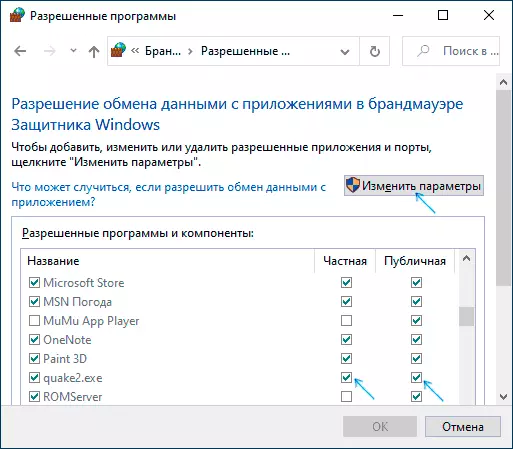
- Եթե ձեր ծրագիրը ցուցակի մեջ չէ, ներքեւում կտտացրեք Թույլատրել Appendix- ի այլ կոճակը եւ նշեք ցանկալի ծրագրի գործադիր ֆայլի ուղին:
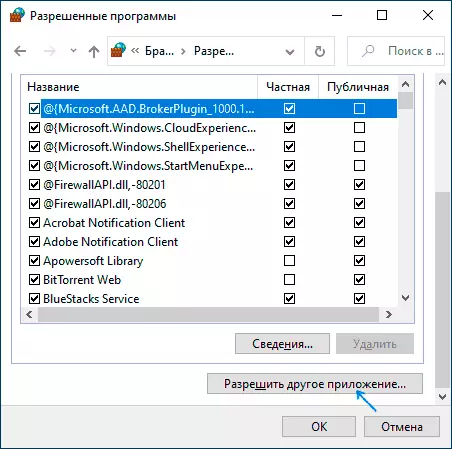
Սովորաբար, եթե մենք խոսում ենք ներկառուցված Windows ցանցի պաշտպանության մասին, նկարագրված քայլերը պետք է բավարար լինեն: Ծայրահեղ դեպքերում դուք կարող եք ամբողջովին անջատել Windows Firewall- ը, բայց ես դա խորհուրդ չեմ տա:
լրացուցիչ տեղեկություն
Եթե նշված գործողությունները չօգնեցին ինտերնետի հասանելիությունը կամ տեղական ցանցը լուծելու հարցում, ապա հաշվի առեք հետեւյալ կետերը.
- Եթե երրորդ կողմի հակավիրուսը կամ Firewall- ը տեղադրված է ձեր համակարգչում, այն կարող է խանգարել ցանցին: Փորձեք ժամանակավորապես անջատել այն եւ ստուգել, եթե լուծում է այս խնդիրը: Եթե լուծում եք, կարող եք կրկին միացնել, ապա ուսումնասիրել պարամետրերը եւ գտնել այն վայրը, որը թույլ է տալիս փոխել մուտքի պարամետրերը ինտերնետի ծրագրերի համար:
- Երբեմն հնարավոր է, որ ծրագիրը փորձում է ինտերնետում մուտք գործել սերվեր, որն այլեւս գոյություն չունի: Այս դեպքում նա կարող է հաղորդել, որ ցանց մուտք չկա: Այս իրավիճակում դժվար թե ինչ-որ բան անեք:
- Եթե դուք արգելափակել եք հյուրընկալողների ֆայլի ցանկացած կայքերի մուտքը, դա կարող է նաեւ ազդել ինտերնետի հասանելիության վրա: Նույնիսկ եթե դուք ձեռքով չեք արել դա, բայց տեղադրված չէ ոչ այնքան լիցենզավորված ծրագիր, տեղադրման գործընթացում ինքնաբերաբար կարող է ինքնաբերաբար արգելափակվել: Ավելին, թեմայի շուրջ. Հաղորդում է Windows 10 ֆայլ - Ինչպես փոխել եւ վերականգնել (հարմար է համակարգի այլ վարկածների համար):
- VPN- ի օգտագործմամբ վստահված անձը կարող է նաեւ ազդել ինտերնետային ծրագրից օգտվելու ունակության վրա: Այստեղ այն կարող է օգտակար լինել. Ինչպես անջատել վստահված անձը Windows- ում:
- Պարզապես դեպքում, դուք կարող եք դիտել Windows Firewall- ի կարգավորումները անվտանգության առաջադեմ ռեժիմում եւ տեսեք, արդյոք այնտեղ մուտքային եւ ելքային միացություններ չկա ձեր ծրագրի վերաբերյալ:
Ամենայն հավանականությամբ, մեթոդներից մեկը հարմար է խնդիրը լուծելու համար, հակառակ դեպքում հնարավորության դեպքում մեկնաբանություններում իրավիճակը նկարագրելու համար, ես կփորձեմ օգնել:
